Photoshop扣图教程实例:阴影图片的扣法(2)_PhotoShop实例教程
教程Tag:暂无Tag,欢迎添加,赚取U币!
5.接下来该是难搞的阴影了,这里先介绍个快捷键,(因为听说公司里讲究滴是效率,所以我把常用的快捷键都背下来老,真叫我去菜单中找,我可能找不到^0^ )ctrl alt ~,他的作用是选择复合图层的高亮区,假如改为ctrl alt 1就是选择红色通道里滴罗,依此类推哈。我们来用吧。点选背景图层,ctrl alt ~,接着Ctrl Shift I反选(因为我们选的是阴影,当然是暗部了),ctrl J,将阴影复制到新层。见图5

图5
6.该收尾了,打开背景图片将我们抠好的东西拖上,注重了,这里出现了ctrl alt ~的弊病,看图。
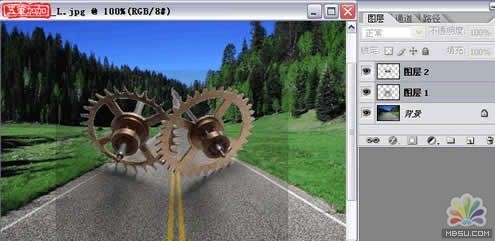
图6

图5
6.该收尾了,打开背景图片将我们抠好的东西拖上,注重了,这里出现了ctrl alt ~的弊病,看图。
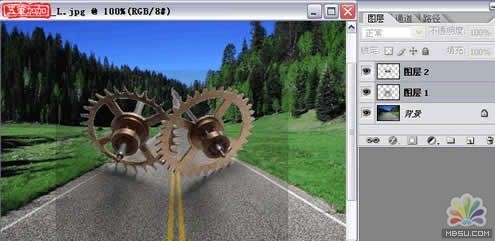
图6
7.问题出现了,就解决呗,这里我用了蒙版,ctrl+点击阴影层,再用个蒙版,解决。图7。
图7
最终效果图。
Photoshop在线视频教程 Photoshop视频教程下载
- 多媒体学Photoshop CS4视频教程 Photoshop CS3专家讲座视频教程 Photoshop照片处理视频教程 最新Photoshop CS4教程 Photoshop婚纱与写真实用教程 Photoshop CS4教程_基础篇 Photoshop CS4教程_实例篇 Photoshop画漫画视频教程 最新Photoshop CS4视频教程 photoshop绘画技巧视频教程 Photoshop CS全面通教程(下) photoshop cs4视频教程 PhotoshopCS2中文版视频教程 PS CS4视频教程 PS后期效果图处理视频教程 photoshop绘画与合成视频教程 Photoshop CS4 通道、特效视频教程 Photoshop文字艺术效果100例视频教程 Photoshop CS全面通教程(上) PS卡通画教程 ps照片处理视频教程 photoshopCS4中文版完全自学手册 Photoshop照片处理实例视频教程 Photoshop从头学系列视频教程 Photoshop CS4 视频教程 Photoshop平面设计视频教程 Photoshop实例教程海报制作
- PS人物数码照片处理技法大全视频教程 Photoshop CS 质感传奇素材CD 《大师之路》Photoshop CS2教程 祁连山打造逼真名贵男士手表 平面三维设计七种武器II Photoshop CS4完全自学教程 万晨曦现场讲授photoshop入门视频教程 Photoshop制作机械蜘蛛 21互联photoshop cs视频教程 Photoshop CS3专家讲堂视频教程 Photoshop CS2 高手之路 Photoshop实例视频教程 photoshop实例教程100例 Photoshop应用技巧 FIF 小组Photoshop视频教程 Photoshop CS3特辑视频教程下载
/所属分类:PhotoShop实例教程/更新时间:2008-03-02
相关PhotoShop实例教程:
- 相关链接:
- 教程说明:
PhotoShop实例教程-Photoshop扣图教程实例:阴影图片的扣法(2)
 。
。